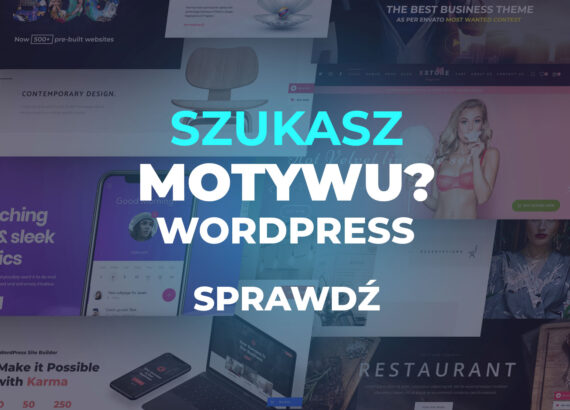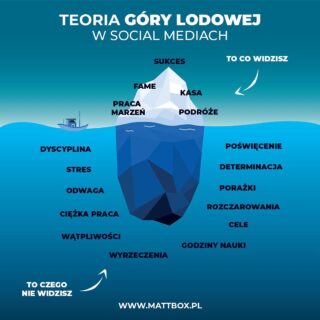Jak dodać kod śledzenia do witryny wordpress

Dziś będzie o kodzie śledzenia od google i o tym jak prosto szybko i przyjemnie możesz go zaimplementować (czyt. dodać :-)) do swojego wordpress. Zainteresowany? No to jedziemy.
Skąd wziąć kod śledzenia?
Zanim pokaże Ci jak dodać kod śledzenia do wordpress zajmiemy się kwestią skąd go pozyskać i po co.
Jak już się pewnie domyśliłeś chodzi o kod google analytics, który pozwala kontrolować ilośc wejść na Twoją stroną serwując dodatkowo masę analitycznych informacji. Między innymi te pozwalające dowiedzieć się skąd pochodzą odwiedziny i w jaki sposób użytkownicy trafili na Twoja witrynę.
Od jakiegoś czasu google udostępnia najnowszy kod śledzenia oparty na zdarzeniach w witrynie pod nazwa G-4.
Sam stosuję standardowy kod śledzenia od niepamiętnych już czasów i jakież było moje zdziwienie gdy przeszedłem na G4. Otóż mogłem znaleźć w panelu mojego identyfikatora usługi, nie mówiąc już o kodzie śledzenia.
Po spędzeniu kilku minut w panelu udało się i dzisiaj przeprowadzę Cię przez tą zawiłą drogę do tego aby pobrać kod śledzenia.
Pobieramy kod śledzenia Google G4
Jeżeli jeszcze nie masz konta na google analytics to musisz je założyć, tego procesu nie będę tutaj opisywał.
Zakładam że masz już założone konto i dodaną stronę którą chcesz śledzić, pozostaje odnaleźć kod śledzenia. W tym celu przejdź do ustawień po lewej stronie (Screen 1) i kliknij Administracja.
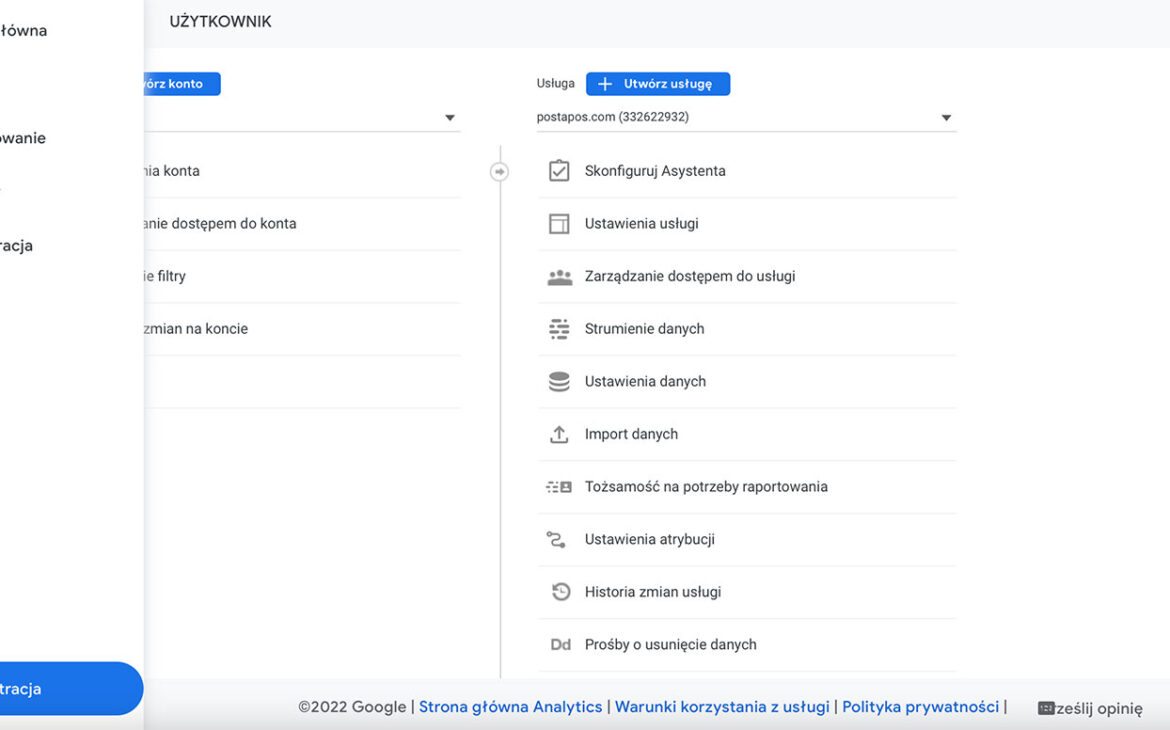
Następnie wybierz z listy Strumienie danych (Screen 2) powinieneś zobaczyć listę strumieni danych, a na niej adres Twojej strony – kliknij w nią.
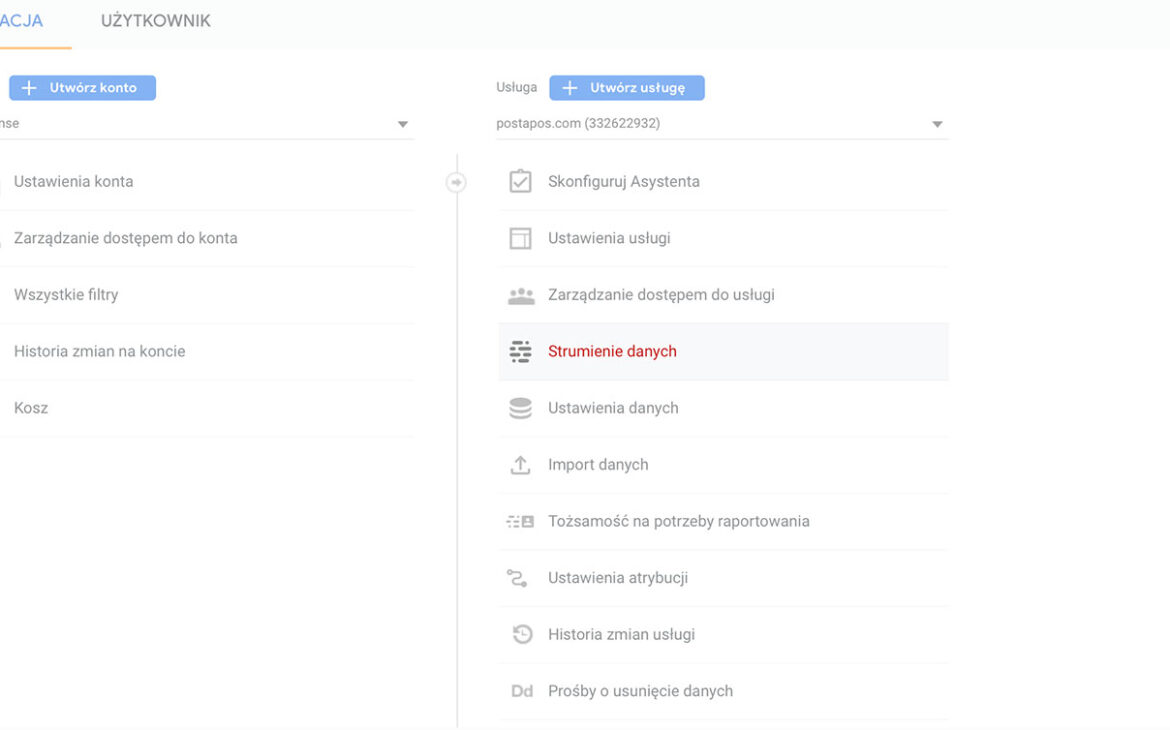
Zobaczysz to co na screenie (Screen 3) poniżej czyli identyfikator Twojej usługi śledzenia. Przejedź myszką niżej aż znajdziesz Wyświetl instrukcje dotyczące tagu i kliknij.
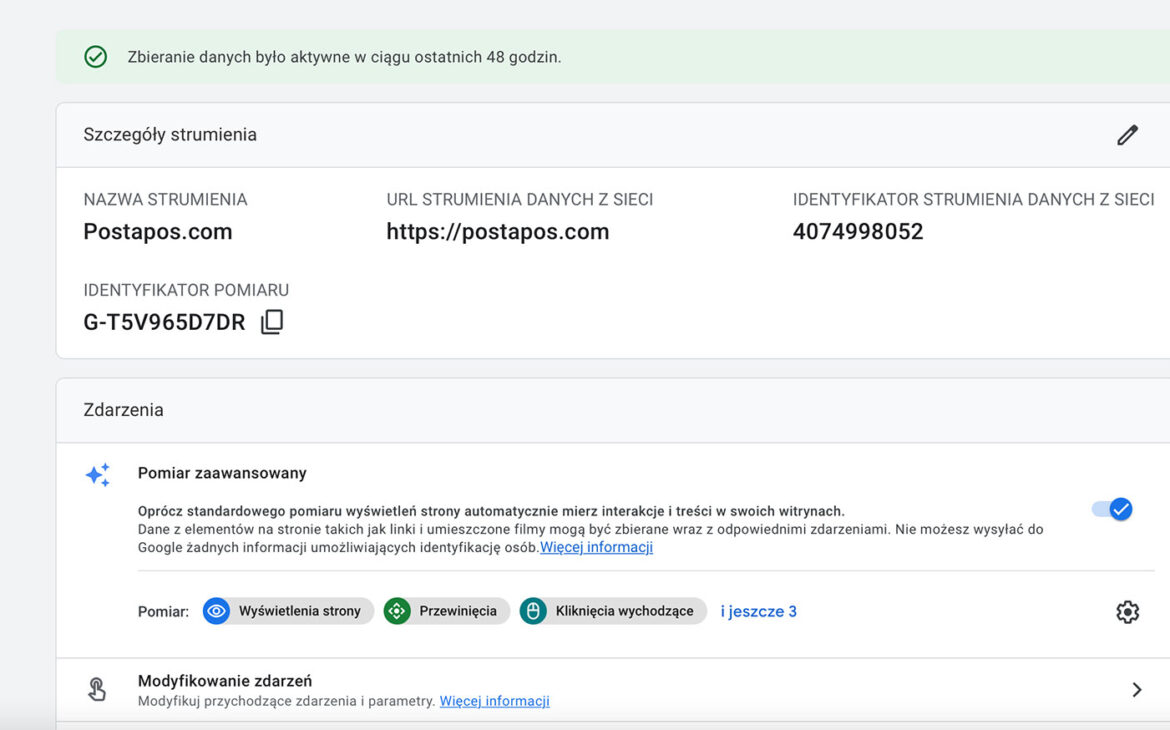
Po kliknięciu zobaczysz Instalowanie tagu google i zakładkę Zainstaluj ręcznie którą należy kliknąć aby zobaczyć kod śledzenia (Screen 4). Ten kod w całości musisz skopiować i przejść do kolejnego kroku.
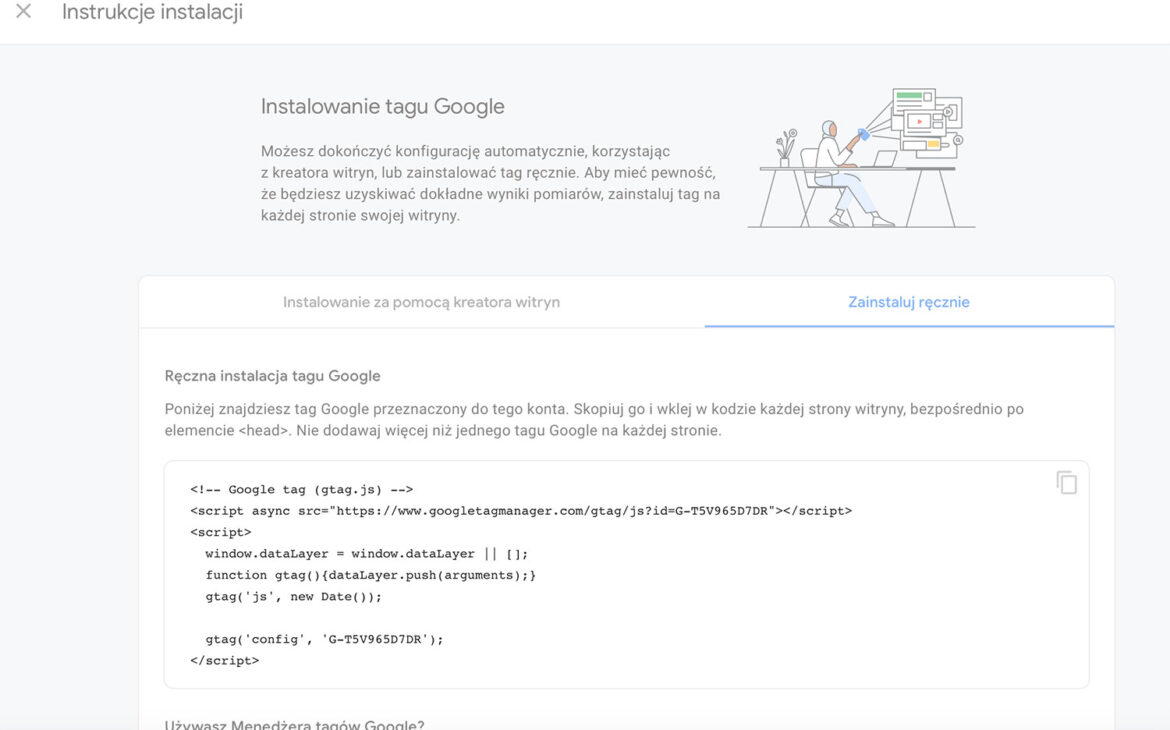
Jak dodać kod śledzenia do witryny wordpress
Kolejnym krokiem jest przejście do panelu administracyjnego wordpress. Z lewego menu wybierasz Wygląd a następnie Edytor plików motywu. (Screen 5)

Znajdując się w edytorze wybierz z prawej strony plik header.php (Screen 6) następnie wklejasz kod pobrany z panelu google tuż przed znacznikiem i klikasz Aktualizuj plik.

Od teraz po 24 godzinach kod śledzenia zacznie rejestrować dane na Twojej stronie. Mam nadzieje, że z powyższym poradnikiem nie było to takie trudne i udało Ci się dodać kod do wordpress.
Jeżeli podobał Ci się ten wpis to zapraszam po więcej do kolejnych wpisów na blogu których listę znajdziesz tutaj: https://mattbox.pl/spis-tresci/